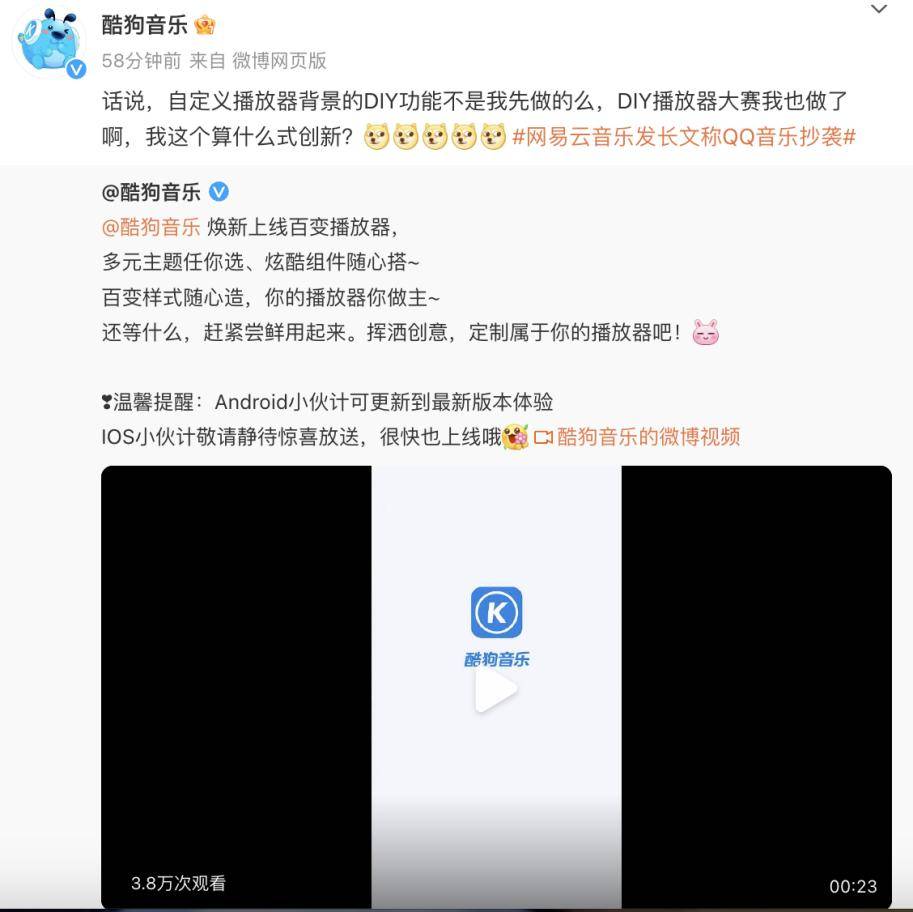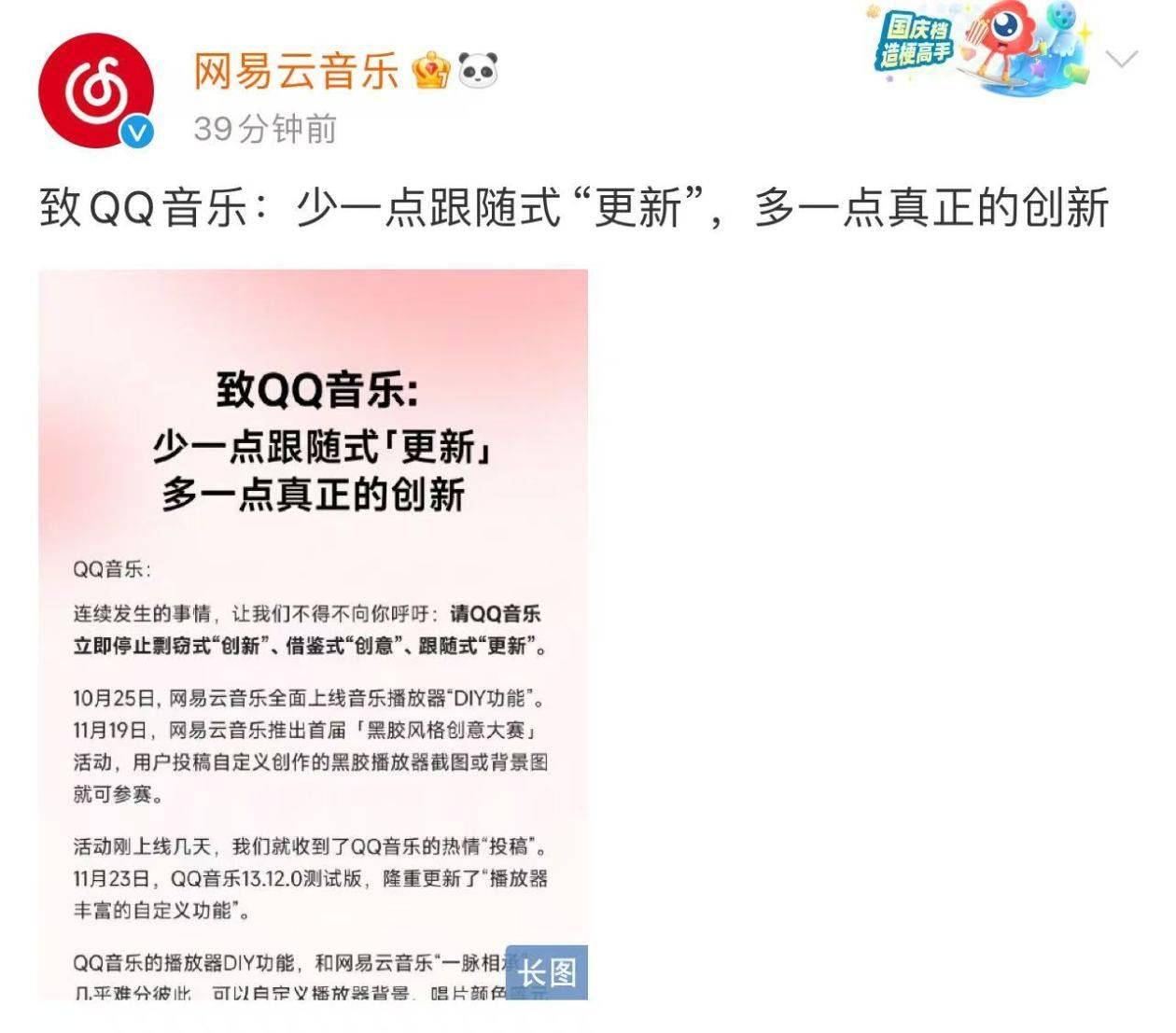修复添加到Apple Music上的音乐库缺失,5种设置方法
2023-11-24 507有一次我想将一首歌添加到我的 Apple Music 库中,但找不到“添加到库”按钮(即 + 图标)。这让我开始研究这个问题,结果证明我并不孤单。一些 Apple Music 用户面临着类似的困境。幸运的是,我能够立即恢复丢失的“添加到库”图标。我将向您介绍我(和其他 Apple Music 用户)为解决本指南中的问题而采用的一些有效故障排除方法。
如果存在与操作系统相关的错误,或者如果 Apple Music 在跨设备同步您的资料库时遇到困难,“添加到资料库”图标有时会消失。发生这种情况的原因有很多,我们在下面详细解释了所有内容。但在继续之前,您可以尝试重启您的 iPhone/iPad 作为第一个调用端口。如果这没有帮助,请转到下面列出的解决方案。
1. 重新同步 APPLE MUSIC 资料库
如果您的设备难以在连接到您 Apple ID 的所有设备上同步对 Apple Music 所做的更改,“添加到资料库”按钮可能会丢失。要解决此问题,请在您的设备上重新启动 Apple Music 的同步库。请按照以下步骤操作。在继续之前,请确保关闭 Apple Music 应用程序。
第 1 步:启动“设置”菜单并选择“音乐”。
第 2 步:关闭同步库并在确认提示中选择关闭。
注意:这将从 Apple Music 中删除您的所有歌曲。但不用担心,当您重新激活库同步时,它们将会恢复。
等待几秒钟,然后重新打开该选项。现在,启动 Apple Music 并检查丢失的“添加到资料库”图标是否已恢复。
2. 检查互联网连接
此问题也可能是由于您的互联网连接出现故障。如果您使用的是蜂窝数据,请将其禁用并重新打开。您还应该检查您是否仍有有效的互联网计划。对于无线连接(阅读:Wi-Fi),请确保路由器已启动并正在传输数据。
您也可以启用飞行模式,然后将其关闭,看看是否有帮助。如果找不到加号 (+) 图标,请查看下面链接的有用故障排除指南,了解 iPhone/iPad 上一些常见网络连接问题的详细解决方案。
- 修复蜂窝数据在 iPhone 上不起作用的 8 种最佳方法
- 如何修复连接到 Wi-Fi 但互联网无法正常工作的 iPhone
- 修复 iPhone 未连接到 Wi-Fi 的完整指南
3. 检查 APPLE MUSIC 订阅
如果您的 Apple Music 订阅已暂停(可能由于付款问题)、过期或取消,“添加到资料库”图标也可能会消失。以下是检查您的 Apple ID 是否已连接到有效的 Apple Music 订阅的方法。
第 1 步:启动“设置”菜单并点击您的姓名。
第 2 步:接下来,选择订阅。
您应该会看到您的 Apple Music 订阅计划以及计划到期日期等其他详细信息。如果您在此页面上没有看到有效计划或订阅显示“已过期”,请向您的 Apple ID 添加有效的付款方式并重新订阅音乐流媒体服务。
要订阅 Apple Music,请启动该应用程序,导航至“为您推荐”部分,然后点击右上角的个人资料图标。最后,选择“管理订阅”以查看和订阅您所在地区可用的 Apple Music 订阅。
4.登录APPLE ID
虽然这无助于恢复我的 Apple Music 上丢失的“添加到资料库”图标,但一些用户通过注销他们的 Apple ID 并重新登录设法解决了这个问题。
第 1 步:启动 iPhone 的“设置”菜单,然后点击您的姓名以显示 Apple ID 菜单。
第 2 步:接下来,点击页面底部的注销按钮,然后按照提示操作。
通过登录将 Apple ID 重新连接到您的设备,并检查“添加到资料库”按钮是否已恢复。
需要说明的是,注销您的 Apple ID 将从您的设备中删除下载的 Apple Music 歌曲。这意味着您必须在退出后将之前保存的歌曲重新下载到您的设备。我们建议您阅读这份详细指南,以了解有关从 iPhone 或 iPad 注销 Apple ID 后遗症的更多信息。
5.更新IOS
建议您的设备使用最新的操作系统版本,以充分利用 Apple Music。对于 iPad 和 iPhone,请检查您是否安装了最新的 iOS 版本。前往“设置”>“通用”>“软件更新”并安装任何可用的 iOS 更新。
注意:?iOS 软件更新只能使用 Wi-Fi 网络下载,不能使用蜂窝数据。
填充您的图书馆
恢复丢失的“添加到资料库”图标意味着我可以将尽可能多的我喜欢和喜欢的歌曲添加到我的 Apple Music 资料库中。如果在实施上述所有解决方案和步骤后仍然无法将音乐添加到您的库中,则问题可能与服务器相关。在这种情况下,请检查 Apple Music 的系统状态以了解可能的服务器故障或停机。
相关资讯
查看更多最新资讯
查看更多-

- AI人工智能加持,体验未来科技,Unitree宇树 Go2 Air四足机器狗开箱
- 2025-02-08 282
-

- 小红书企业号直播全攻略:如何高效运营与互动?
- 2025-02-07 231
-

- DeepSeek写自媒体文章真的靠谱吗?小心这些隐藏的风险!
- 2025-02-07 223
-

- CDN加速:如何挑选最优方案,助力网站速度与SEO双提升?
- 2025-02-05 290
-

- 春节“优爱腾芒”会员大促,单月低至5元疯抢后,涨价潮悄然跟进
- 2025-02-03 305
热门应用
查看更多-

- 快听小说 3.2.4
- 新闻阅读 | 83.4 MB
-

- 360漫画破解版全部免费看 1.0.0
- 漫画 | 222.73 MB
-

- 社团学姐在线观看下拉式漫画免费 1.0.0
- 漫画 | 222.73 MB
-

- 樱花漫画免费漫画在线入口页面 1.0.0
- 漫画 | 222.73 MB
-

- 亲子餐厅免费阅读 1.0.0
- 漫画 | 222.73 MB
-
 下载
下载
湘ICP备19005331号-4copyright?2018-2025
guofenkong.com 版权所有
果粉控是专业苹果设备信息查询平台
提供最新的IOS系统固件下载
相关APP应用及游戏下载,绿色无毒,下载速度快。
联系邮箱:guofenkong@163.com